
Reparo de fotos com IA
Repare suas fotos, melhore a qualidade e restaure momentos preciosos com uma solução baseada em IA.
11/10/2021 • Arquivado para: Recuperação de dados Windows • Soluções comprovadas
Na semana passada, atualizei o Windows10 do meu PC e ele funcionou bem por alguns dias. Mas desde o dia em que reiniciei o sistema pela última vez, o Windows instalou algumas atualizações. Agora o meu sistema mostra a tela azul exibindo a mensagem "Seu PC teve um problema e precisa ser reiniciado." Depois de iniciar o sistema no modo de segurança, não há como corrigir esse erro.
Você também se deparou com um cenário parecido e está procurando uma solução? Esse artigo é para você! O Windows 10 é a versão mais recente de uma longa linha de sistema operacional Windows usado por PCs, laptops e vários outros aplicativos da Microsoft. A ideia por trás do Windows 10 é fornecer aos usuários um sistema estável com recursos avançados que faltavam no Windows 8 e no Windows 8.1. Esta nova versão possui vários recursos incríveis, mas também vem com alguns defeitos, como o problema de loop de inicialização.
Com o Windows 10, o desenvolvedor encontrou uma maneira de integrar um sistema baseado em toque em computadores desktop. Ainda assim, os usuários tiveram o luxo de decidir se queriam usar o recurso ou não. Além do recurso baseado em toque, o Windows 10 também possui vários outros recursos não encontrados nas versões anteriores que os usuários passaram a gostar. Mas mesmo com todos os benefícios deste aplicativo, os usuários começaram a enfrentar problemas de loop de inicialização (o PC não inicializou com sucesso).
Por isso, se vamos discutir problemas de inicialização, aqui estão alguns dos erros que as pessoas encontraram:
Portanto, isso levou a Microsoft a lançar várias soluções para os usuários que buscavam corrigir esse problema. Aqui estão algumas das maneiras como os usuários do Windows 10 conseguiram corrigir problemas de loop de inicialização em seus computadores.
O loop de inicialização do Windows 10 pode ser bastante problemático e impedir que você acesse o Windows. No entanto, aqui fornecemos sete soluções que podem ajudá-lo a corrigir o loop de inicialização do Windows 10 após o problema de atualização do sistema.
Se o loop de inicialização for causado pela presença de arquivos corrompidos em seu disco rígido, você pode restaurar uma cópia limpa dos mesmos arquivos armazenados anteriormente pelo Windows. Para restaurar os arquivos, siga estas etapas:
Etapa 1. Reinicie o computador e repita o processo algumas vezes até obter a tela Preparando o reparo automático.
alt – preparing_automatic_repair
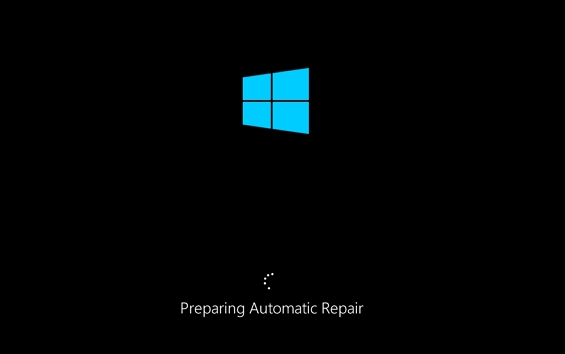
Etapa 2. Agora, você verá a tela de Reparo Automático, clique na opção Avançada.
alt – reparo automático
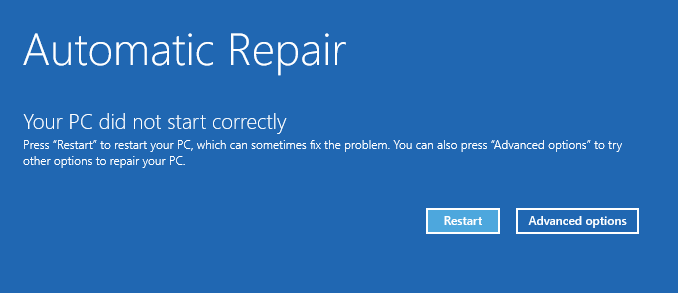
Etapa 3. Navegue para Solução de problemas, abra as Opções avançadas e selecione o prompt de comando a partir de várias opções. Ao abrir o prompt, insira os seguintes códigos:
C:
dir
cd\Windows\System32\config
MD backup
copy*.*backup
CD regback
alt – digite linhas de comando
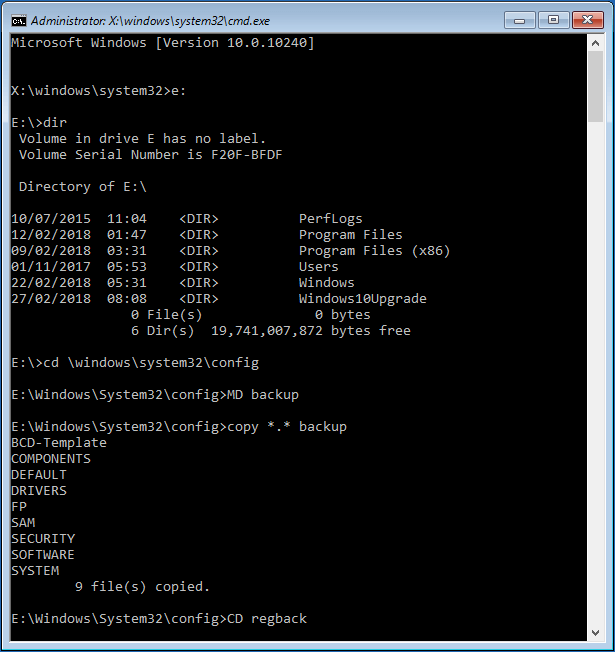
Etapa 4. Se o sistema solicitar que você substitua os arquivos, clique em "A" e, em seguida, clique em Enter. Em seguida, digite exit para concluir o processo.
alt – digite exit
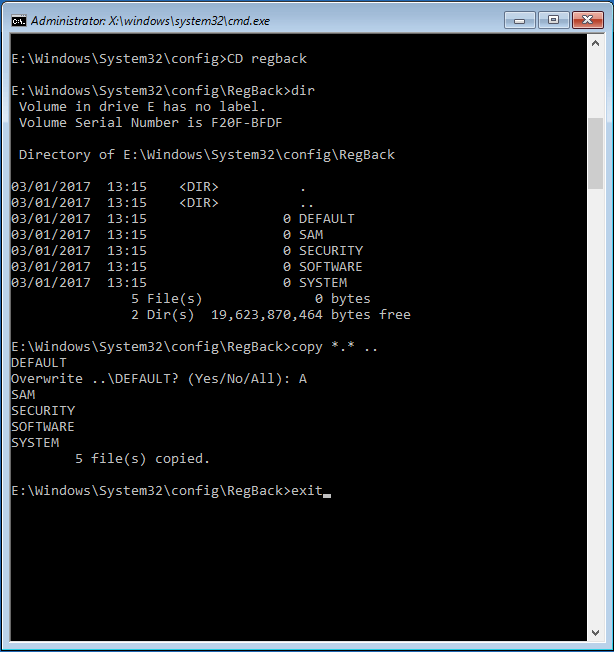
Colocando seu sistema em modo de segurança, você pode corrigir um problema de loop de inicialização. O modo de segurança é uma seção do Windows executada em uma configuração padrão e pode ajudar no processo de solução de problemas com êxito. Para entrar no modo de segurança:
Etapa 1. Permita que seu computador reinicie algumas vezes durante a inicialização. Durante a reinicialização repetida, ele fornecerá várias opções.
Etapa 2. Clique em Solução de problemas - Opções avançadas - Configurações de inicialização da janela e clique em Reiniciar
alt - opções avançadas
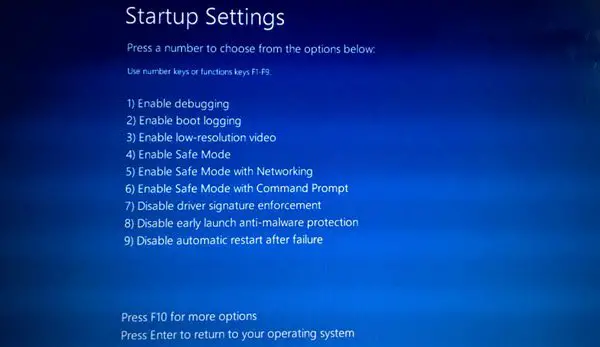
Etapa 3. Após a reinicialização, você verá várias opções na tela. Clique em Ativar modo de segurança com rede.
alt - configuração de reinicialização
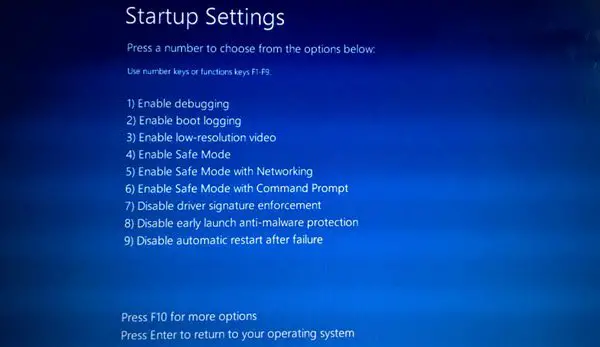
Com o seu PC no modo de segurança, o problema do loop de inicialização desaparecerá, mas se não desaparecer, use a opção Solucionador de problemas para verificar e corrigir os erros.
Um driver desatualizado também pode causar o problema de loop de inicialização. Por segurança, certifique-se de que seus drivers estejam atualizados com a versão mais recente. Atualizar os drivers manualmente pode ser muito estressante, pois você terá que pesquisar online pelos drivers corretos, mas com o software de atualização de driver, você pode atualizar seus drivers automaticamente.
Existem várias ferramentas online que você pode baixar e instalar no seu dispositivo. Um software de atualização de driver como o Recoverit deve vir à mente. Recoverit é fácil de usar e o ajudará a escanear a internet em busca de drivers atualizados para o seu dispositivo. Após instalar o Recoverit ou qualquer outro software de sua escolha, inicie-o e siga as instruções fornecidas para atualizar os drivers.
Usar todos os tipos de dispositivos externos, como USBs, pode causar problemas de loop de inicialização. Se você quiser ter certeza de que uma unidade externa não é a causa do problema, considere desconectar todas as unidades do seu dispositivo e veja se o problema será resolvido. Como regra geral, desconecte a unidade externa de seu sistema ao realizar uma atualização, incluindo adaptadores WiFi.
Você não deve se surpreender se sua BIOS é a razão pela qual seu PC está falhando ao inicializar. O recurso de inicialização segura no BIOS, por exemplo, pode impedir uma inicialização bem-sucedida. Se a inicialização segura no BIOS for a causa, desativá-la provavelmente consertará o erro.
Etapa 1. Permita que seu PC reinicie sequencialmente algumas vezes. Selecione Solucionador de problemas - Opções avançadas - UEFI Firmware - Clique em Reiniciar
Etapa 2. Seu PC inicializará no BIOS. Agora localize o recurso Inicialização segura para desativá-la. Desative o TPM também.
Com essas mudanças feitas em sua BIOS, seu PC deve reiniciar com sucesso se a inicialização segura foi a causa do erro de loop de inicialização.
Alguns usuários que tiveram esse problema afirmam que o problema de loop de inicialização começou depois de conectar seu PC à internet. Essa alegação pode ser verdadeira porque se houver atualizações disponíveis para download, por exemplo, o Windows tentará fazer o download das atualizações quando você se conectar à internet, causando problemas de reinicialização do sistema.
No caso de redes sem fio, desligar o roteador interromperá a conexão, enquanto para redes Ethernet, basta desconectar o cabo do PC. Tente desativar sua rede de Internet e veja se isso corrige o erro.
Se a conexão com a Internet for o motivo provável da falha ao inicializar o sistema, algumas atualizações instaladas anteriormente também podem causar problemas. Remover essas atualizações é muito fácil.
Etapa 1. Inicie o Windows no modo de segurança. Abra Configurações com o botão do Windows + I. Vá para o menu Atualização e Segurança.
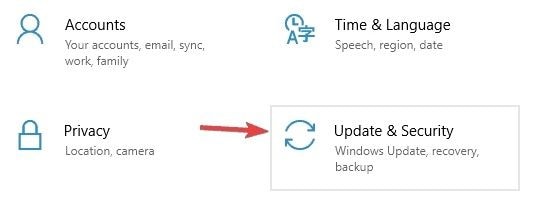
Etapa 2. Clique em Exibir histórico de atualizações
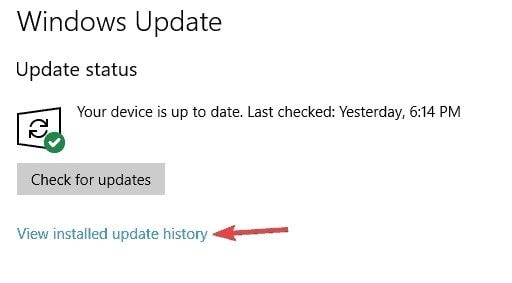
Etapa 3. Você verá uma lista de todas as atualizações recentes. Faça uma lista de todos elas e desinstale todas.
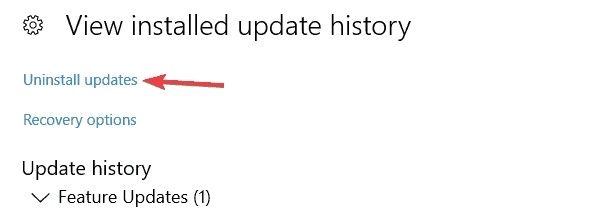
Etapa 4. As atualizações aparecerão em uma lista. Você terá que clicar duas vezes naqueles que deseja remover. Siga as instruções a seguir para desinstalar.
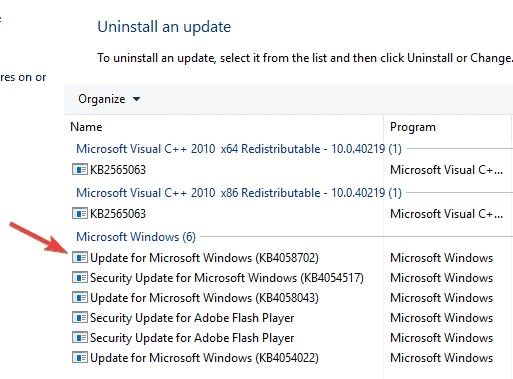
Para concluir, alguns usuários do Windows 10 acreditam que o KB3081424 seja o culpado pelos problemas de loop de inicialização, mas mesmo se eles estiverem certos, você precisa ter em mente que outras atualizações também podem causar o problema. Para evitar dúvidas, você pode instalar o KB3081436 e ver se o problema vai embora.
Palavras finais
Esperamos que ao chegar aqui você tenha sido capaz de corrigir o problema de loop de inicialização do Windows 10 usando qualquer uma das soluções listadas acima e seu PC esteja funcionando normalmente novamente.
What is a Boot Loop?
Boot loop unable the Windows to load up correctly after turning on your PC. Instead, the system fails to reach the login screen before resetting to the boot screen and attempt to reload Windows. The main reason of the error is problematic Windows system registry and without booting into Windows the error cannot be resolved, leaving the OS unreachable.
O que causa o problema de loop de inicialização do Windows 10?
Se o seu sistema travar ao reiniciar após uma atualização do Windows, a causa raiz pode ser uma atualização coletiva. A atualização KB3081424 do Windows 10 não é instalada e , por causa disso, o computador não é capaz de concluir as atualizações, revertendo as alterações. Então, o registro do Windows 10 pode ser corrompido por esta operação.
Além disso, muitos outros eventos podem causar um loop de inicialização no seu Windows
Luís Santos
chief Editor